在Windows XP系统上安装MySQL时,用户可能会遇到各种报错问题,这些问题通常与系统环境、安装步骤或配置文件相关,本文将详细分析常见的报错原因及解决方法,帮助用户顺利完成MySQL的安装与配置。

常见报错类型及原因分析
安装程序启动失败
现象:双击安装包后无响应或弹出错误提示框。
原因:
- 系统缺少必要的运行库(如Visual C++ Redistributable)。
- 安装包文件损坏或下载不完整。
- 权限不足(未以管理员身份运行安装程序)。
安装过程中组件报错
现象:在安装组件阶段提示“Error 1935”或“Failed to install”。
原因:
- .NET Framework版本不兼容(XP系统默认不支持高版本.NET Framework)。
- 系统注册表项损坏。
- 防火墙或杀毒软件拦截安装进程。
服务无法启动
现象:安装完成后,MySQL服务无法启动或启动后自动停止。
原因:
my.ini配置文件路径错误或参数设置不当。- 端口(默认3306)被其他程序占用。
- 数据目录权限不足。
客户端连接失败
现象:使用MySQL命令行或第三方工具连接时提示“Access denied”或“Can't connect to MySQL server”。
原因:
- 用户名或密码错误。
- 服务未启动或网络配置问题。
- 防火墙阻止了3306端口的访问。
解决方法与步骤
预安装环境检查
在安装前,确保系统满足以下要求:

- 操作系统:Windows XP SP3(32位/64位)。
- 运行库:安装Visual C++ 2005 Redistributable。
- 权限:右键点击安装包,选择“以管理员身份运行”。
安装过程优化
若遇到组件报错,可尝试以下步骤:
- 关闭安全软件:临时禁用防火墙和杀毒软件。
- 修复注册表:使用
sfc /scannow命令修复系统文件。 - 手动安装.NET Framework:下载Microsoft .NET Framework 2.0 SP2并安装。
服务启动问题排查
若服务无法启动,按以下步骤操作:
- 检查端口占用:
netstat -ano | findstr :3306
若发现占用,可修改
my.ini中的port = 3306为其他端口(如3307)。 - 验证数据目录权限:
右键点击MySQL数据文件夹(如C:\Program Files\MySQL\MySQL Server 5.7\data),选择“属性”→“安全”→“编辑”,添加当前用户完全控制权限。 - 重置配置文件:
备份原有my.ini,删除后让MySQL重新生成默认配置文件。
客户端连接解决方案
针对连接失败问题:
- 重置root密码:
- 跳过权限表启动MySQL:
mysqld --skip-grant-tables
- 新开命令行窗口执行:
UPDATE mysql.user SET Password=PASSWORD('新密码') WHERE User='root'; FLUSH PRIVILEGES;
- 跳过权限表启动MySQL:
- 检查防火墙设置:
在“控制面板”→“Windows防火墙”中添加例外端口3306。
兼容性注意事项
Windows XP已停止支持,部分新版MySQL可能不再兼容,建议使用MySQL 5.1或5.5版本,并确保安装包为专门为XP设计的版本(如.msi格式)。
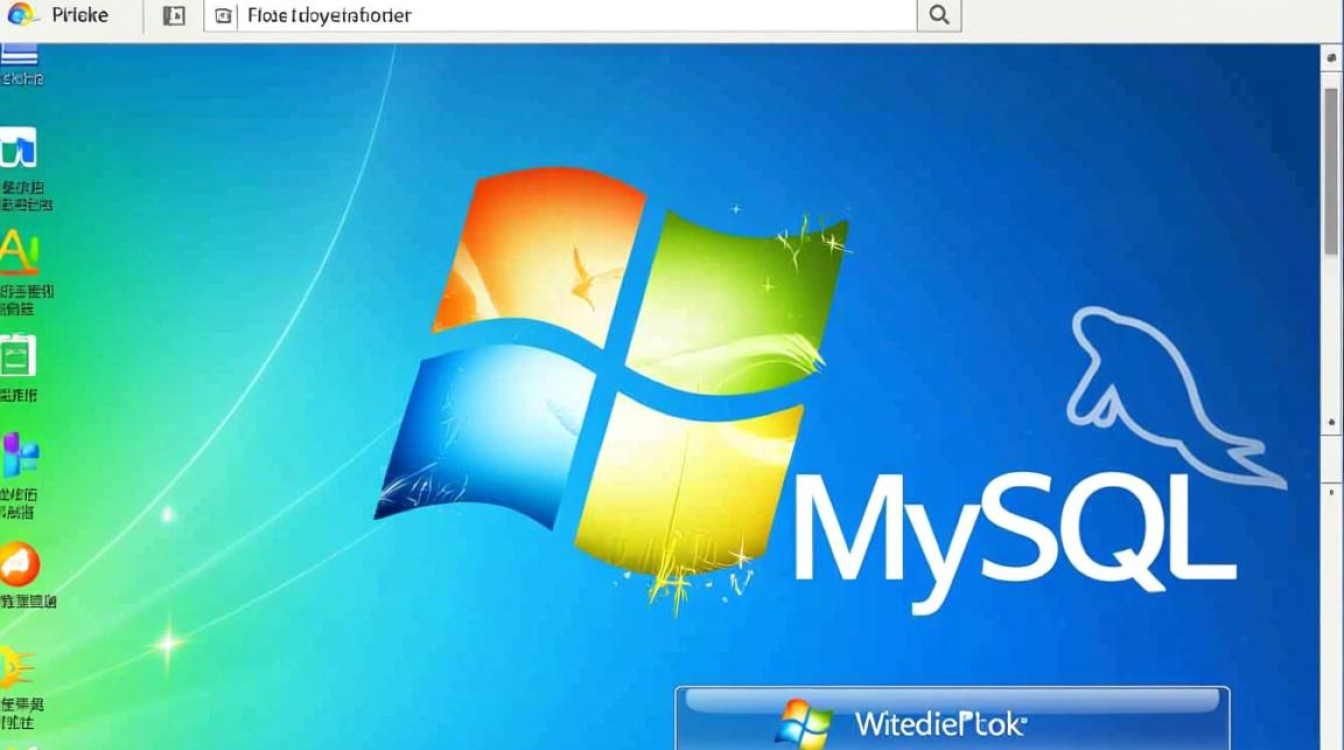
FAQs
Q1:安装时提示“Error 1327 Invalid Drive”怎么办?
A:通常是由于安装包路径包含中文字符或特殊符号,将安装包移动到纯英文路径(如C:\MySQL)后重试。
Q2:如何确认MySQL服务是否正常启动?**A**:通过以下方式检查:
- 命令行输入
net start mysql,查看是否有“服务已成功启动”提示。 - 打开“管理工具”→“服务”,找到MySQL服务,确认“状态”为“已启动”。
通过以上方法,大部分XP系统下MySQL安装报错问题均可解决,若问题依旧,建议考虑升级操作系统以获得更好的兼容性和安全性。